Hoc tin hoc van phong o Thanh Hoa
Khi bạn mới mua máy tính về, trên máy tính cài đặt biểu tượng chuột khó nhìn và bạn muốn thay đổi biểu tượng của nó.
Bạn đã biết cách chưa? Hãy cùng theo dõi bài viết dưới đây nhé!

-
Thay đổi biểu tượng chuột trên Windows 11
Bước 1: Bạn nhấn tổ hợp phím Windows + I truy cập Setting.
Bước 2: Chọn Accessibility --> Chọn Mouse pointer and touch.
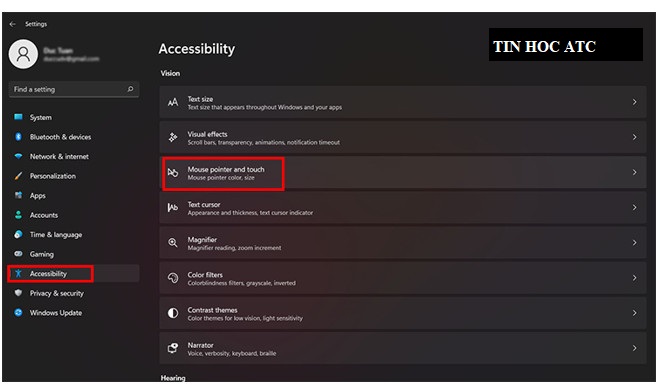
Bước 3: Tại Mouse pointer style, bạn tiến hành thiết lập biểu tượng con trỏ chuột trên Windows 11:
- Mouse pointer style: Thay đổi kiểu dáng con trỏ chuột
- Size: Thay đổi kích thước của con trỏ chuột
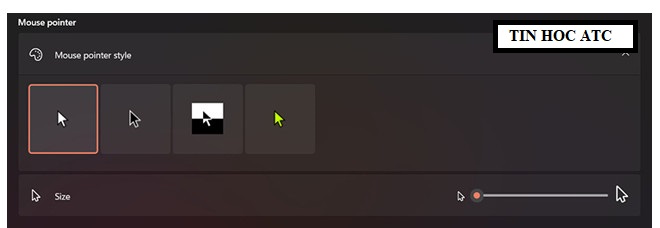
- Thay đổi chủ đề con trỏ chuột
Ngoài ra, bạn cũng có thể thay đổi bộ con trỏ chuột mặc định trên Windows 11, bao gồm hình ảnh con trỏ mặc định, khi load, gõ văn bản,…
Thay đổi toàn bộ chủ đề con trỏ chuột
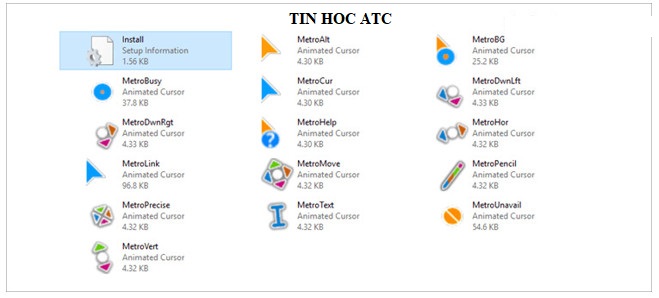
Cách thực hiện như sau.
Bước 1: Bạn cũng truy cập vào Mouse pointer and touch trong Settings.
Bước 2: Chọn Mouse bên dưới cài đặt Mouse pointer style.
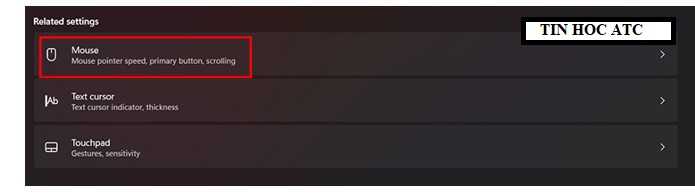
Chọn Mouse bên dưới cài đặt
Bước 3: Tại mục Related settings --> Click chọn Additional mouse settings.
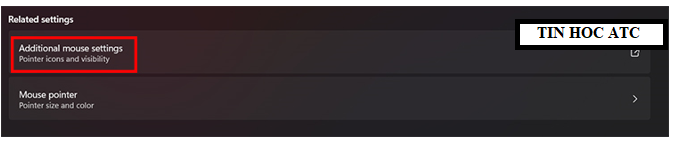
Click chọn Additional mouse settings
Bước 4: Chuyển sang tab Pointers --> Tại Scheme, bạn chọn bộ chủ đề con chuột mà mình muốn.
Nếu chỉ muốn đổi biểu tượng con trỏ chuột cho 1 chức năng nhất định, hãy làm như sau.
Bước 5: Chọn chức năng con trỏ chuột muốn thay đổi tại mục Customize. Sau đó nhấn Browse… và chọn hình ảnh phù hợp.
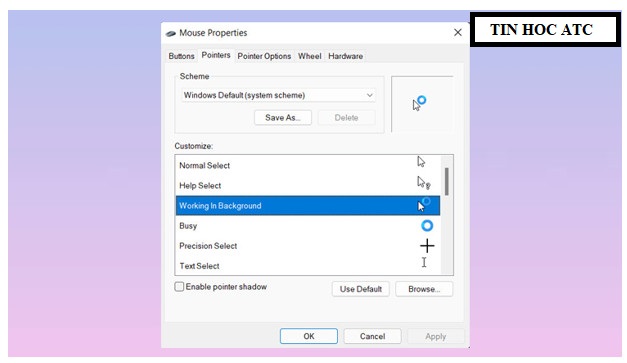
Thay đổi biểu tượng chức năng con trỏ chuột
Ví dụ: Nếu muốn thay đổi biểu tượng con trỏ chuột của chức năng Normal, chọn Normal tại Customize
và nhấn Browse… --> Chọn biểu tượng con trỏ chuột thích hợp, sau đó nhấp vào Open để áp dụng biểu tượng mới này.
Ngoài ra, bạn cũng có thể tải bộ sưu tập con trỏ chuột cho Windows 11 được chia sẻ miễn phí rất nhiều mạng
. Thông thường khi tải file về bạn sẽ cần giải nén, sau đó chuột phải vào file install.inf rồi chọn Install để cài đặt.
Khi đó, bộ chủ đề con chuột sẽ được thêm vào mục Scheme. Bạn chọn đúng tên chủ đề con trỏ chuột để áp dụng cho toàn bộ hệ thống.
trung tâm đào tạo tin học ở Thanh Hóa
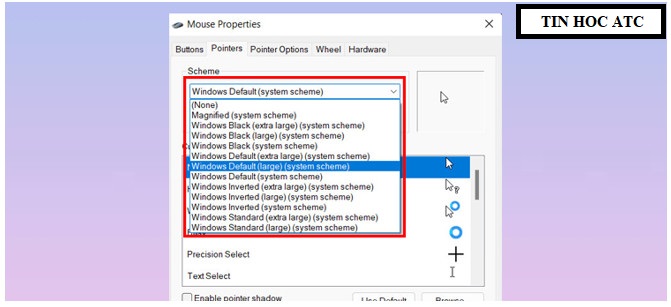
Trên đây là bài viết hướng dẫn cách đổi biểu tượng của chuột. chúc các bạn ứng dụng thành công nhé!
Nếu bạn có nhu cầu học tin học văn phòng, mời bạn tham gia đăng ký khóa học của chúng tôi:

TRUNG TÂM ĐÀO TẠO KẾ TOÁN THỰC TẾ – TIN HỌC VĂN PHÒNG ATC
DỊCH VỤ KẾ TOÁN THUẾ ATC – THÀNH LẬP DOANH NGHIỆP ATC
Địa chỉ:
Số 01A45 Đại lộ Lê Lợi – Đông Hương – TP Thanh Hóa
( Mặt đường Đại lộ Lê Lợi, cách bưu điện tỉnh 1km về hướng Đông, hướng đi Big C)
Tel: 0948 815 368 – 0961 815 368

Hoc tin hoc van phong ở Thanh Hoa
Trung tâm học tin học văn phòng uy tín tại Thanh Hóa
Trung tâm học tin học văn phòng uy tín ở Thanh Hóa
Trung tam hoc tin hoc van phong uy tin tai Thanh Hoa
Trung tam hoc tin hoc van phong uy tin o Thanh Hoa

? Trung tâm kế toán thực tế – Tin học ATC
☎ Hotline: 0961.815.368 | 0948.815.368
? Địa chỉ: Số 01A45 Đại Lộ Lê Lợi – P.Đông Hương – TP Thanh Hóa (Mặt đường đại lộ Lê Lợi, cách cầu Đông Hương 300m về hướng Đông).
Tin tức mới
Hoc ke toan o Thanh Hoa
Hoc ke toan o Thanh Hoa Bạn đang loay hoay ngụp lặn tìm lối đi...
Trung tâm tin học tại thanh hóa
Trung tâm tin học tại thanh hóa Thành công là đích đến ai cũng mong...
Hoc tin hoc cap toc tai thanh hoa
Hoc tin hoc cap toc tai thanh hoa “Theo đuổi đam mê, thành công sẽ...
Kê khai bổ sung thuế gtgt đầu vào sai sót – đọc kỹ trước khi sai
Trung tam ke toan o Thanh Hoa Trung tâm đào tạo kế toán thực tế-...
Các kiểu Wrap Text trong Word chỉ với vài cú click
Học tin học văn phòng ở Thanh Hóa Nếu bạn chưa làm chủ được Wrap...
Word đánh chữ không được: Nguyên nhân, cách khắc phục
Hoc tin hoc cap toc o thanh hoa Bạn đang gặp tình trạng word không...
Học tin học văn phòng ở Thanh Hóa
Học tin học văn phòng ở Thanh Hóa Sự thành công thường đến cho những...
Dịch vụ kế toán hộ kinh doanh ở Thanh Hoá
Dịch vụ kế toán hộ kinh doanh ở Thanh Hoá Đào tạo kế toán hộ...